Kā lapas numerācija tiek veikta Excel

- 3221
- 171
- Jan Purdy
Veicot vairākus uzdevumus Excel, bieži ir nepieciešams parādīt analītiskā darba rezultātus, lai izdrukātu. Tas ir labi, ja to pavada vairākas drukātas loksnes, un, ja to ir diezgan daudz, tad ir nepieciešams uzzināt, kā demarizēt eksolā esošās lapas, lai pēc izdrukas varētu tās precīzi salocīt pareiza kārtība.

Lai parādītu datus par konkrēto formātu
Kā numurēt Excel
Excel ir tabulas redaktors, tāpēc visā telpā tiek novietots un izdrukāts nepārtraukts galds, tāpēc ir tik grūti izdomāt, kur tiek turpināts galds un kur tā iepriekšējā daļa. Tieši šī iemesla dēļ daudzi aktīvi meklē atbildi uz jautājumu, kā padarīt lappuses numurus eksolā.
Nepārtraukta numerācija
Nav grūti atklāt visu drukāto lapu skaitu. Sākotnēji, protams, jums vajadzētu atvērt failu, kurā lapa tiks veikta. Rīkjoslas augšējā daļā jums jāatrod “skats” pēc noklusējuma, lietojumprogrammai ir pievienots parastais izskats, jums ir jāizvēlas “marķējums” apakšizvēlnē.
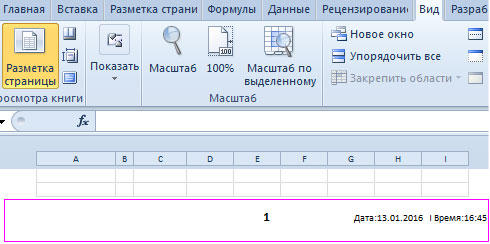
Pēc tam ekrānā varat novērot, kā dokuments tiek atdalīts pēc lapas. Ja lietotājs ir apmierināts ar visu, nav kaut kas rediģējis, jums jāiet uz sadaļu “Ievietot” un tur jāizvēlas “kolonna”.
Aktivizējis šo vienumu, ekrānā parādās kontekstuālā izvēlne, kas ļauj strādāt ar kolonnām. Piedāvātajā sarakstā jums jāatrod frāze "lapas numurs", noklikšķinot uz tās.
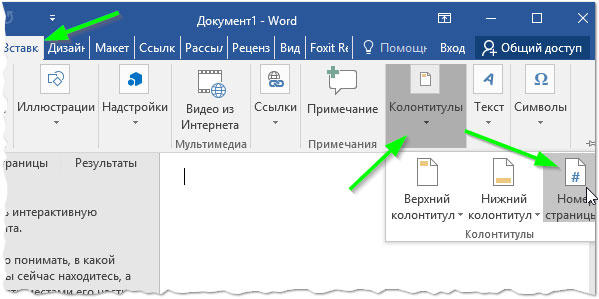
Ja visas darbības tika veiktas pareizi, tad Excel tekstā kā "un [lapa]" parādīsies Excel. Tas norādīs, ka skaitļi tika veiksmīgi pievienoti tabulas redaktoram. Jāatzīmē, ka, noklikšķinot uz šī teksta, tas nekavējoties mainīsies un parādīs novēloto pasūtījumu. Ja šajā vietā nav informācijas, tad nebūs iespējams redzēt numerāciju, jo tikai aizpildītās lapas vietas var numurēt.
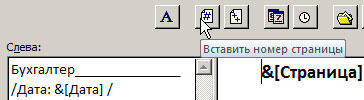
Pabeidzot visas darbības, kas aprakstītas ieteikumos par to, kā izjust lapas Excel, kļūst skaidrs, ka, ja nepieciešams, rodas problēmas, lai nokārtotu skaitļus.
Kā sastindzināt no noteiktas vietas
Dažreiz ir jāveic numurēšana nevis no pirmās lapas, bet visbiežāk no otrā. Tas ir raksturīgi, ja lietotājs veic termiņa dokumentu vai ASIS, kurā pašā sākumā vajadzētu novietot virsraksta lapu. Lai precīzi veiktu numerāciju šādos apstākļos, ir lietderīgi izpētīt pieredzējušu lietotāju ieteikumus, kā piestiprināt Excel lapu numurus, sākot no otrās lapas.
Numerošana no noteiktas vietas
Ja jums ir jānoņem numerācija jau no paša sākuma, kolonnu dizainerī ir nepieciešams atrast "īpašu kolonnu pirmajā lapā."Pēc tam tuvumā instalējiet atzīmi. Tagad tikai šeit notiesātais tiks pakļauts izmaiņām, pārējais paliks neskarts. Tagad būs viegli izdzēst seriālo rādītāju manuāli, noklikšķinot uz tā un nospiežot izdzēst.

Praksē viss kļūst skaidrs, un pat nepieredzējis lietotājs varēs pateikt tos pašus nepieredzējušos pavadoņus, kā noņemt dokumenta numerāciju eksollē.
Tomēr dažos gadījumos rodas īpaša vajadzība, ja seriālais rādītājs ir jāparāda nevis no otrā, bet gan no septītās vai kādas citas pozīcijas.
Lai cipari tiktu izdrukāti ne uzreiz, bet, sākot ar konkrētu lapu, jums jāiet uz “lapas parametru” un pēc tam jāiet uz cilni “Lapa”. Apakšējā daļā ir svarīgi atrast tekstu "Pirmās lapas numurs", pēc noklusējuma ir "Auto", kas atbilst faktu, ka lapa tiks veikta no pirmās lapas. Ja ir nepieciešams veikt izmaiņas, tad vārda "automašīna" vietā ciparu indikators norāda, no kura drukātā lapa tiks piestiprināta pie seriālā indikatora.
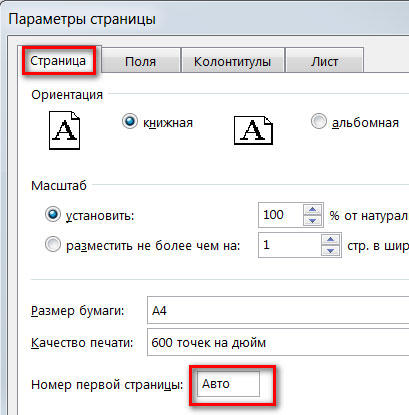
Tātad, lai to numurētu Excel, nav grūti izmantot biroja lietojumprogrammas instrumentus. Tas ir pietiekami, lai iepazīstinātu sevi ar ieteikumiem, pēc kura palīdzību var izmantot praktisku veidu, kā iestatīt sērijas lapas punktu skaitu.
- « BoxMod JoyeTech Cuboid neatkarīgā programmaparatūra
- Tālruņa vai planšetdatora savienojums ar televizoru »

